Как настроить видеорегистратор? 10 важных опций, инструкция и советы

Содержание статьи
Видеорегистраторы представлены в виде компактных электронных девайсов, рассчитанных на запись фото- и видеофайлов. Поскольку речь идёт об автомобильном регистраторе, стоит сказать пару слов о специфике данного устройства, а именно о фиксации обстановки вокруг и внутри авто во время стоянки и движения.
Ключевая цель заключается в сохранении фото или видео дорожного события, часто негативного характера. Благодаря такой записи удаётся более эффективно и быстро решать споры и проблемные нюансы после ДТП.
Установка видеорегистратора дарить водителю своеобразное чувство защищённости, остаётся лишь узнать, как настроить видеорегистратор, какими функциями он обладает и насколько сложно управлять девайсом через интернет.

Настройка ключевых параметров и функций
Изначально стоит поговорить о первичных настройках. Так как настроить видеорегистратор самостоятельно сможет каждый водитель, в инструкции не будет ничего сложного. На начальном этапе необходимо подключить устройство к питанию и дать согласие на форматирование.
Запись после форматирования начнётся в автоматическом порядке, поэтому нажмите REC/SCAN для установки и перейдите в меню. Если русификация отсутствует, следует определиться с языком и сохранить выбранные настройки.
Так как настроить дату и время на регистраторе следует тоже на первых этапах, поскольку это второе базовое условие комфортной эксплуатации гаджета, благодаря ему удастся быстро найти требуемый участок записи. Для этого зайдите в пункт DATE, определитесь с датой, далее в пункты CLOCK и TIME для выставления времени.
Помните, что сохранять изменения следует перед каждым переходом в другой пункт меню после выставления необходимых параметров.
Для этого необходимо воспользоваться надписью «Применить», «Сохранить» или похожей. В остальном, чтобы знать, как правильно настроить видеорегистратор, стоит лишь располагать знаниями о базовом предназначении той или иной опции и выставлении оптимальных параметров.
Разрешение съёмки
Разрешение видео должно быть максимальным, за исключением случаев, когда оптика гаджета посредственная, и разницы между HD и Full HD практически не видно. Выбор низкого разрешения — не лучшее решение, если ваша цель заключается в экономии места на накопителе. На 30 минут видео в максимальном разрешении рассчитана даже карточка на 4 гигабайта, а это приличный запас времени (читайте о том, как выбрать карту памяти для видеорегистратора).
Зачастую обстоятельства ДТП занимают всего пару минут съёмки, остальные аспекты не нужны.

Интервальная съёмка
Не совсем правильно, учитывая фактор удобства, снимать все видео одним файлом. Вам может понадобиться фрагмент записи длиной в минуту, а копировать придётся все 32 Гбайт. Дополнительно придётся ломать голову над использованием видеоредактора, изучать базовых навыков монтажа для вырезания фрагмента.

Съёмку лучше разбить на файлы одинаковой продолжительности, длиной в 2 — 5 минут.
Качество съёмки
Качество съёмки определяется весом секунды видео в килобайтах. На выбор пользователя могут быть предоставлены параметры высокое», «среднее» и «низкое» или 10, 12 или 15 Мбит/с. выбирайте максимальные значения, чтобы происходящее перед камерой было зафиксировано во всех подробностях.
Датчик движения
Речь идёт о режиме парковочной съёмки, активация которого предполагает автоматическое начало видеосъёмки сразу после выключения двигателя и выхода из машины. Нередко данная функция позволяет найти хулигана, который решил поцарапать авто или проколоть шины. С другой стороны, регистратор под лобовым стеклом дополнительно привлекает внимание злоумышленников.
Задержка включения
Данный параметр должен соответствовать примерно 10 секундам, за это время девайс будет включаться, как только в электросеть машины будет подано питание. Выбор данного параметра позволит сохранить исправность регистратора, ели во время активации авто произойдёт скачок напряжения.

G-сенсор
G-сенсор – акселерометр, фиксирующий перегрузку машины в режиме реального времени благодаря трёхосевому датчику. Файл автоматически помечается аварийным, если сенсор определяет характерный для ДТП манёвр. Из непрерывной записи такой файл исключается, пользователю удастся от него избавиться исключительно путем ручного удаления.
Так как настроить видеорегистратор для постоянной записи можно практически с каждой моделью, возникает вопрос в сохранении ёмкости карты. Чтобы свободное место не заканчивалось слишком быстро, предусмотрена циклическая запись, то есть наложение последующих видео на предыдущие.
Благодаря акселерометру удаётся вовремя сохранить самые важные фрагменты записи, поверх которых новое видео не записывается.
LAWS
Речь идёт о внедрённой в 2013 году системе определения используемой полосы для предупреждения аварии при съезде с неё. Правильная настройка требует запуска калибровки режима, далее вы увидите изображение камеры с двумя горизонтальным полосами. Первую расположите по линии горизонта, а вторую по линии дальнего края капота. После каждого поворота камеры настраивать параметр следует заново.

GPS-модуль
GPS-модуль позволяет записывать координаты перемещения машины. Настройка данного параметра зачастую ограничена пунктами включение/выключение.
Частота
Рассматриваемый параметр составляет 50 Гц для России по умолчанию. Если настройки изменить, на видео будет непрерывное мерцание.
Наложение текста на видео
Наложение текста на видео предполагает сохранение информации непосредственно в ролике. В качестве текстового штампа может выступить логотип производителя, госномера авто, скорость, координаты, дата и время. По сути, данной функцией пользоваться нет смысла, поскольку все эти штампы только засоряют пространство и не несут пользы.
Настройка видеорегистратора через интернет
В отдельных случаях к определённым моделям видеорегистраторов можно подключаться посредством интернет-соединения. Речь идёт зачастую об охранных системах на стоянке. Итак, как подключить видеорегистратор к интернету? Рассмотрим поэтапно.
- Обзаведитесь отдельным статическим IP-адресом. Тип подключения, на который рассчитан девайс, не имеет значения, но установленная ширина канала не должна быть меньше 512 кбит/с.
- Приступать непосредственно к настройке стоит только после заключения договора с провайдером и получения от него всех необходимых сведений.
- В случае с прямым доступом просто сохраните в подменю «Сеть» информацию, которую ранее предоставил провайдер. Если же речь идёт об ADSL-соединении, при авторизации порта придётся прописать путь подключения в модеме.
- В видеорегистраторе пропишите шлюз и сохраните внутренний IP.
- Учитывая число каналов, на экране будет отображаться несколько других экранов, если у вас всё получилось. В отдельных случаях изображение начинает передаваться сразу же, в других случаях нужно закрепить камеру за каждым квадратом. Самый сложный этап, процесс настройки завершён, остаётся лишь разобраться с просмотром недавних и архивных записей.
Выводы
Как видите, достаточно изучить особенности функциональной начинки регистратора, и настройка необходимых параметров уже не кажется такой сложной, даже если речь идёт о китайских моделях.
Пожалуйста, оцените этот материал!
Загрузка…Если Вам понравилась статья, поделитесь ею с друзьями!
motorsguide.ru
самостоятельно, правильно, китайский, что такое экспозиция, установить время и дату, чтоб постоянно записывал, оптимальные
Автомобильные видеорегистраторы ведут аудио- и видеозапись и сохраняют ее со звуковым сопровождением. Электронные устройства фиксируют окружающую обстановку вокруг транспортного средства во время движения и остановки. Запись решает спорные вопросы при аварийной обстановке, происшествиях на дороге. Прибор работает качественно, если правильно выполнена настройка видеорегистратора.
Качество и разрешение видеозаписи
Параметры разрешения применяются ко всем изображениям, передаваемым прибором. Устройство фиксирует движение, передает и фиксирует его при разных условиях освещения. Выбирают видеорегистраторы с высоким разрешением, позволяющим настроить прибор так, чтобы отдельные детали на картинке рассматриваются в темное время суток. Цифры характеризуют качество кадра, для четкого изображения выбирается число пикселей по горизонтали и вертикали.
Выпускаются регистраторы со следующим разрешением:
- Формат SD, величина число пикселей составляет 720х576.
- Super HD — 1296х2304.
- Full HD — 1920х1080.
- UHD — 2160х3840 или 4320х7680.

Используется величина HD, прибор с такими параметрами передает изображение с высокой четкостью. Формат Super HD и Full HD представляет модели серии HD. Показатели разрешения являются лучшими значениями для приборов ночного и дневного видения на автомобиле. Формат UHD редко встречается, т. к. не отличается полномасштабной видеосъемкой.
Четкость и контрастность сигнала достигается, если знать, как правильно настроить видеорегистратор. Число кадров выставляется параллельно с выбором разрешения и выбирается поворот объектива камеры. Устанавливается верхнее — нижнее положение, выбирается записывающая скорость. Последняя характеристика влияет на плавность транслируемого сигнала и не должна быть менее 30 кадров.
Экспозиция
Экспозиция в видеорегистраторе относится к важным настройкам прибора. Устройство не портит полученные видеокадры, если работает в диапазоне отрегулированного количества света, попадающего на поверхность зеркала записывающего модуля. Картинка формируется в зависимости от интенсивности лучей, что является одним из условий качественного изображения.

Выбираются параметры дорогого прибора или проводится настройка китайского видеорегистратора — количество света должно быть достаточным для передачи мелких деталей. Съемка требует регулировки экспозиции в зависимости от времени суток. Ночная запись получается затемненной из-за недостаточного освещения, а в солнечную погоду слепящие лучи ведут к размытости и блеклости картинки. Детали не просматриваются, и материал на видеорегистраторе получается неинформативным.
Проводят действия, чтобы настроить экспозицию:
- меняют время действия световых лучей на зеркало;
- устанавливают параметр диафрагмы;
- пользуются автоматической регулировкой, если такая функция предусмотрена в приборе.
Не регулируется длительность открытого затвора в некоторых моделях устройств, поэтому пользователь выбирает только экспозицию. Автомобилист указывает параметры окружающей обстановки перед тем, как настроить видеорегистратор, а гаджет устанавливает оптимальные параметры записи. Чувствительность матрицы также влияет на качество съемки.
Экспозиция меньшего значения ведет к затемнению, но маленькая зернистость позволяет при осветлении разглядеть требуемые детали.
Ситуация не решается в случае засвеченного лучами кадра, обработка которого является неэффективной. Значение 1,7 является оптимальным для качественной работы прибора в разных условиях освещения.
Продолжительность съемки
Авторегистраторы поддерживают непрерывный и циклический режимы записи. Первый режим работает с единственным большим файлом, размер которого ограничивается только характеристиками памяти прибора. Ресурс памяти заполняется — непрерывная запись останавливается, что является недостатком. Видео записывает постоянно все спорные моменты без перерывов — такое обстоятельство относится к положительным моментам.

Циклический режим относится к более функциональным порядкам. Запись не ведется сплошным файлом, фиксация осуществляется небольшими по длине и объему фрагментами. После заполнения памяти старые файлы удаляются, и на их место записываются новые видеоматериалы.
Положительные характеристики циклической записи:
- Регистрация ведется, независимо от объема памяти, который не переполняется.
- Устанавливается время в диапазоне 1-30 минут для записи файла от 1 до 30 минут. Выбирается 5-10 минут — такая регулировка китайского видеорегистратора самостоятельно ведет к записи новых отрезков поверх удаленных ранее.
- Предусматривается защита файлов от перезаписи или стирания из-за срабатывания датчика удара.
Циклический режим является неудобным в плане того, что нельзя зафиксировать непрерывную съемку большого объема информации. Отдельные модели не обеспечивают непрерывное течение событий при использовании циклического варианта, допускают пропуски кадров.
Последние разработки лишены этого недостатка. Новый промежуток записывается, когда не окончена фиксация предыдущего — наложение файлов препятствует перерывам. Производители устанавливают продолжительность записи произвольно, пользователь настраивает время фиксации по своему желанию.
Имя в виде порядкового числа присваивается каждому сохраненному в памяти фрагменту, что облегчает поиск записи для просмотра. Циклический метод пользуется повышенной популярностью у автомобилистов.
Датчик движения
Модуль представляет полезную опцию в регистраторе. Запись включается после активации функции и фиксирует движение в поле обзора камеры, а в случае начала поездки прибор срабатывает автоматически. Ручной режим включения предусматривает пуск камеры при нажатии кнопки автомобилистом. Забывчивость часто становится причиной пропуска важных моментов при движении.

Настройки видеорегистратора для автоматического включения датчика позволяют регистрировать события вокруг автомашины во время стоянки. Датчик срабатывает в начале движения и раскрывает на записи личность преступника. Прибор отключается в спокойном режиме, экономит аккумуляторный заряд и объем в памяти устройства. Чувствительность модуля выставляется в диапазоне 1-8, оптимальным считается значение 3.
Время и дата
Дата и часы устанавливаются, чтобы регистрировать хронику с места происшествия с привязкой ко времени. Показатели проверяются регулярно для исключения сбоя. Правильные время и дата доказывают достоверность события и помогают избежать ошибки. Процесс установки показателей отличается в зависимости от типа устройства, но основные шаги остаются одинаковыми.

Установить время на видеорегистраторе можно, выполнив действия:
- потребуется регистратор, компьютер, SD флеш-карта памяти;
- карта извлекается из регистратора и подключается к компьютеру;
- на мониторе появляется сообщение о произведенном соединении и начале работы;
- проводится форматирование карты, все сведения стираются до момента обнуления;
- создается новый файл в текстовом формате, для этого нужно войти в карту и присвоить имя новой области данных;
- в текст нового файла вводится действующее на момент настройки время и дата;
- запись сохраняется, карта извлекается из компьютера;
- флешка вставляется в регистратор, автомобильный гаджет включается — на нем указано искомое время, число, год, месяц.
GPS
Модуль используется для записи движения автомобиля с привязкой к координатным осям. Маршрут визуально просматривается на плеере, идущем в комплекте с регистратором. Передвижение авто видно на карте, показанной на мониторе. Одновременно предлагается к просмотру видеозапись, полученная в указанном месте координатной плоскости. Запись треков воспроизводится по времени и месту действия, что помогает составить достоверную картину аварии. Устройство воспроизводит изображение и звук, на большинстве моделей присутствует Bluetooth, просмотр картинок, простой интерфейс.
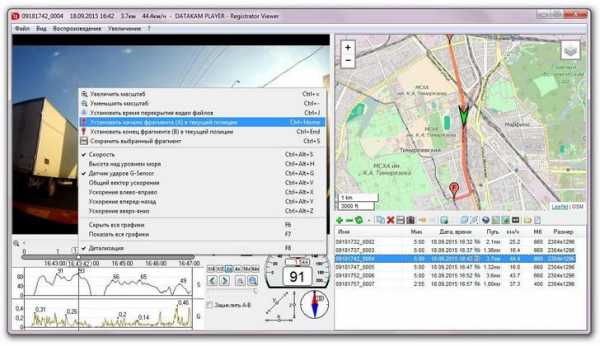
Информация передается с помощью спутника, значения точного времени и даты проставляются на транслирующем мониторе. Часовой пояс можно выставить корректно, по умолчанию производители используют UTC+4 (Россия).
Питание предусмотрено от батареи, USB устройства или адаптера. Вверху слева есть знак, показывающий остаток энергии для работы прибора. Адаптер подсоединяется к навигатору, работает гаджет и одновременно заряжается батарея. Подключение к USB порту позволяет проводить зарядку в остановленном состоянии модуля.
GPS-навигатор ориентирует автомобиль посредством приемника спутниковых сигналов и указывает положение на карте с координатами. После определения места нахождения прибор автоматически выбирает оптимальный путь до места назначения.
Недостатки системы навигации:
- Модели гаджетов используют последние разработки навигационных карт. Сведения через некоторое время перестают соответствовать истинному расположению дорог и строений.
- Навигационный прибор только предоставляет возможный путь передвижения. Водитель часто ориентируется в привычном месте лучше прибора и определяет дорогу, которая проходит с наименьшими затратами.
- Высокие постройки искажают значение сигналов. На точность показателей оказывает влияние погода или сигналы других спутников. Это ведет к неточной ориентировке, вызывает неисправность системы навигации.
Как сбросить на заводские настройки
Регистратор иногда перестает отвечать требованиям, показывает недостоверные значения, в характеристиках наблюдаются сбои. Помогает ремонт или сброс настроек до заводских параметров. Обновление показателей ведет к полному очищению информации из памяти. Пользователь сбрасывает настройки, но он должен помнить пути выставления прежних показателей. Очистка памяти производится после сохранения требуемых видеозаписей на постороннем носителе.
Порядок работы можно посмотреть на примере регистратора 1080p Full HD:
- в меню находят пункт обнуления до настроек завода, нажимают на кнопку;
- ждут изменений определенное время.
Устанавливают настройки на регистраторе, выставляют язык, время и дату, затем настраивают качество, разрешение экрана и другие показатели. Параметры устанавливают постепенно, в случае забывчивости изучают руководство к навигатору. Регистратор работает без сбоев часто после обновления. Если неполадки не прекратились, то обращаются в ремонтную мастерскую. Устройство монтируется на стекло автомобиля после выставления необходимых параметров для работы.
autotuning.expert
основные настройки и настройка доступа через интернет
Сегодня, наверное, все уже уверены в том, что видеорегистратор – вещь полезная. Тяжело бывает выбрать модель, но если с этим вы уже справились, то необходимо приступать к следующему шагу: нужно настроить видеорегистратор. В некоторых моделях есть отличия, но есть множество общих параметров, которые, определяют качество записи, длительность роликов и другие ключевые показатели. В статье описан порядок настройки, исходя из настройки видеорегистратора DVR (они имеют довольно широкое распространение).
Настройка видеорегистратора
После включения питания выдается первое сообщение. Вам предлагают отформатировать диск. Соглашаемся. Форматируем. После окончания форматирования автоматически начинается запись. Останавливаем ее, нажав REC/SCAN, переходим в меню. В зависимости от того, установлена или нет русификация, делаем/не делаем выбор языка. Если поменять язык нужно, заходим в пункт меню SYSTEM, выбираем пункт LANGUAGE (язык) ищем русский и сохраняем.

Меню настройки видеорегистратора
Перед переходом в другой пункт меню нужно сохранить изменения. Т.е. каждый раз после того как вы выставили нужное значение параметра, нажимаете «Сохранить», «Применить» или что-то похожее.
Следующим этапом идет настройка даты/времени. Это обязательный пункт, чтобы при необходимости легко было найти нужный участок записи. Для этого заходим в пункт DATE, выставляем дату, находим CLOCK, а затем TIME. Выставляем время.

Настройка видеорегистратора. Выставляем дату, время
Далее нужно задать длительность одного ролика. Видеорегистраторы записывают происходящее за определенный промежуток времени в один файл. В этой опции вы задаете длительность одного ролика. Она может быть от 2-х до 45 минут. Заходите в RECYCLE, находите пункт RECORD TIME, выбираете длительность. Выставить нужно где-то золотую середину – слишком длинные ролики долго просматривать. Тут еще важно понимать принцип записи в видеорегистраторе. В памяти они располагаются по порядку, 1,2,3 и т.д. Когда память заполнена, новые ролики пишутся поверх старых в том же порядке: сначала запись идет на место первого, затем второго и т.д.

Настройка видеорегистратора. Выставляем качество записи
В этом же пункте находится пункт установки разрешения записи, SIZE. Выбирать нужно снова-таки среднее значение: слишком маленькое разрешение не даст требуемой детализации (невозможно будет рассмотреть номер машины или другие важные вещи), а для очень четкой картинки потребуются большие объемы памяти, так что роликов в памяти будет храниться не много.
Есть еще возможность настроить запись звука. Для этого заходим в пункт AUDIO RECORD, сохраняем его во включенном состоянии.
Есть в настройках видеорегистратора возможность выставить количество кадров в секунду. Заходим в раздел FPS и выбираем значение. Желательно установить не менее 30 кадров, иначе картинка будет нечеткая, будет «моргать» и расплываться.
При плохой освещенности можно устранить мерцание в пункте меню LIGHT FREQ (вспышка). Выставляем частоту ее подключения где-то в районе 50Гц.
Есть возможность выставить уровень освещенности, при котором видеорегистратор будет переключаться из дневного режима съемки в ночной и обратно. Этот параметр может изменяться от 1 до 7 (1 –минимум). Ставьте для начала середину, а потом изменяйте при необходимости в нужную сторону. Обычно эта опция так и называется «Уровень» или LEVEL.
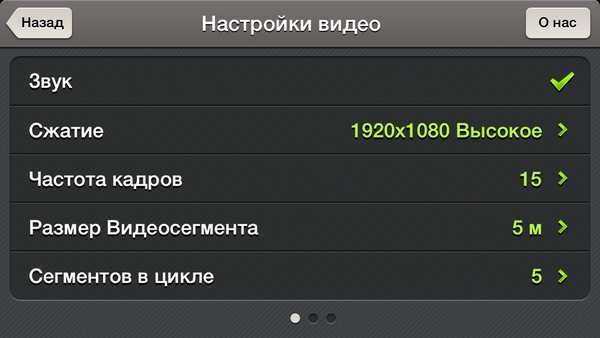
Настройка видеорегистратора
В большинстве моделей видеорегистраторов есть возможность настроить запись только при наличии движения перед камерой. Этот режим может быть полезен на стоянках, но при движении его очень не рекомендуют использовать. Если вы решили на время стоянки включить запись при наличии движения, заходите в MOTION DETECT (Датчик движения) и включаете опцию. Далее для этого режима вам нужно будет еще выставить чувствительность (самая маленькая 1 и 8 – максимум) и время записи после исчезновения движения. Эта опция выставляется в секундах. Не забывайте после каждой настройки нажимать «Сохранить».
Это основные опции, которые присутствуют в большинстве моделей. Теперь вы знаете, как правильно настроить видеорегистратор в обычном режиме.
Настройка видеорегистратора через интернет
Некоторые модели видеорегистраторов позволяют подключаться к ним через интернет. Обычно такие модели относят к охранным системам и имеют они несколько камер, и, соответственно, каналов. Камеры можно смонтировать в месте стоянки автомобиля, а сигнал с них через интернет получать на домашний/офисный компьютер. В этом случае вам необходим будет отдельный статический IP-адрес. Тип подключения – любой, который поддерживает ваш регистратор, но ширина канала не менее 512кбит/с (чтобы хватило для передачи картинки).
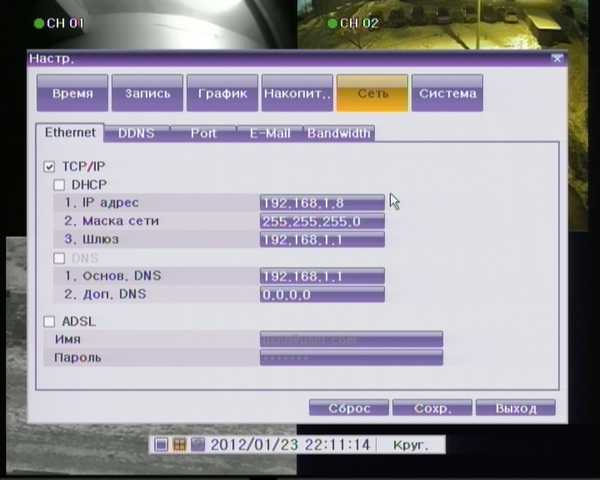
Настройка видеорегистратора через интернет
Заключив договор с провайдером и получив от него все необходимые данные, приступаете к настройке видеорегистратора через интернет. Если доступ прямой, достаточно только данные переданные провайдером сохранить в подменю «Сеть». При использовании ADSL соединения, в модеме необходимо будет прописать путь проключения соединения при авторизации порта. Следующий шаг — сохраняем в видеорегистраторе его внутренний IP и прописываем шлюз, через который будет качаться информация (все в тех же пунктах меню «Настройки сети»). Остальные типы подключения интернета (мобильный и спутниковый) не рассматриваем, так как это дорого (спутниковый) или ненадежно и редко поддерживается (мобильный).
При подключении видеорегистратора к интернету рекомендуется использовать Internet Explorer. Можете поэкспериментировать с другими браузерами, но часто это просто трата времени. Заходим в «Свойства обозревателя» и добавляем наш IP видеорегистратора в «Надежные узлы». Сохранив данные, можем попробовать подключиться. Для этого в браузере вводим выделенный провайдером IP-адрес (при использовании ADSL соединения нужно через двоеточие добавить номер порта) и нажимаем «ввод». На экране должна появиться заставка для авторизации, вводите логин и пароль (они сохранялись в видеорегистраторе в пункте меню «Пользователи»).

Настройка видеорегистратора через интернет
Если все сделано верно, на экране появляются экраны (по количеству каналов). Иногда передача изображения начинается сразу, иногда необходимо за каждым квадратом закрепить камеру. Собственно, настройка видеорегистратора через интернет закончена. Разобраться с просмотром архива и недавних записей несложно.
avtofirst.ru
Настройка видеорегистратора — записи, даты, времени, языка, детектора движения
Безусловно, к каждому официально купленному видеорегистратору прилагается инструкция, в том числе по настройке. Однако, может оказаться, что документация утеряна или, что греха таить, мануал составлен путано, неполно или бестолково. Вместе с тем произвести основные настройки почти любого регистратора можно не заглядывая в его описание.
Дело в том, что подавляющее большинство бюджетных моделей имеют практически одинаковую структуру меню основных пользовательских настроек, отличающиеся разве что оформлением (пиктограммы, список и пр.) и некоторым функционалом. Сути дела это не меняет. Главное знать где и что искать.
Поскольку все современные модели комплектуются мышью, дальнейшие инструкции будут подразумевать что она имеется в наличии и подключена должным образом.
Кстати, при первом включении с новым жестким диском видеорегистратор, как правило, сразу предложит его отформатировать. Нажмите ОК и дождитесь окончания процесса. Затем идем далее.
Выбор языка.
Кликаем правой кнопкой мыши в любом месте экрана.
Выбираем пункт Main Menu.
(В настройках видеорегистратора по умолчанию, как правило, используется английский язык).
Далее откроется окно авторизации.
По умолчанию пользователь admin, пароль может быть пустой или что то вроде «1111», «0000».
Кстати, если описание имеется — в нем это указано. Если нет, попробуйте сначала пустой. Не получится — придется подбирать.
Жмем ОК.
В системных настройках регистратора выбираем пункт General (общие).
В открывшемся окне находим пункт Language.
Из выпадающего списка выбираем требуемый язык, думаю большинство предпочтет русский, подтверждаем выбранную настройку.
После этого перезагружаем видеорегистратор и работаем в привычной языковой среде.
Основные пользовательские настройки.
Повторяем предыдущие шаги, только уже на русском, входим в раздел общих настроек.

Устанавливаем часовой пояс, время, дату, ее формат и пр. Особых пояснений здесь не требуется, разве что выбор действия при полном заполнении жесткого диска. Вариантов два:
- Перезапись.
- Остановка записи.
Если выберете первый, то при заполнении диска будут удаляться наиболее старые записи и на их место записываться новые файлы (рекомендуется). Второй вариант пояснений не требует — запись будет остановлена.
Настройки записи.
Находим пункт меню запись.

Для начала нас интересуют настройки записи. Выбираем их.
Для каждого канала, а их число соответствует максимальному количеству камер, подключаемых к видеорегистратору обязательно следует установить режим записи (см. картинку ниже):
- Расписание — видеорегистратор будет производить запись в заранее заданное время (галочка «Пост.» или по детектору движения — «Движ.»
- Вручную — не знаю зачем эта опция — нужно будет в режиме работы регистратора нажимать кнопки «Старт» и «Стоп» записи. Настолько специфично, что не стоит об этом больше говорить.
- Стоп — запись не ведется.

Остальные опции:
- Длина — время записи, предзапись — время записи перед событием — обнаружением движения, например. Еще это называют «откат».
- День недели и период — время для которого указываются настройки.
У рассматриваемой модели видеорегистратора нет настроек скорости и качества записи. У других они могут встретиться, но здесь все ясно.
Настройка детектора движения.
Там же где выбирали «запись» (см. выше) выбираем «тревога». Переходим в пункт «детектор движения».
Потеря сигнала, потеря обзора и пр. — это задание реакции видеорегистратора на соответствующие события. Можете поэкспериментировать, тем более что сломать регистратор при подобных экспериментах невозможно. Максимум произойдет сброс на заводские настройки и придется начать с начала.
Правда, форматирование диска уничтожит на нем все предыдущие данные, так что если есть что терять — поаккуратнее с форматированием.

Что мы имеем в этом меню? Канал (тот что вверху) соответствует номеру подключенной камеры. Если вы планируете запись по детектору движения каждой камеры независимо от других, поставьте для каждого канала камеры свой канал записи (рекомендуется).
Не забудьте поставить галочку «Вкл» и задать область детекции для каждого канала (картинка и пояснения ниже).
Остальные настройки рассматривать не буду — для большинства случаев они не нужны, а размер данной статьи не резиновый. Вообще, ее задача — научить не бояться аппаратуры и самостоятельно в ней разбираться.
При переходе в режим настройки области детекции на экране появляется сетка. Кликая мышью на соответствующих квадратах можно для каждого из них включать или выключать детекцию движения в этой части изображения.
* * *
© 2014-2019 г.г. Все права защищены.
Материалы сайта имеют исключительно ознакомительный характер и не могут использоваться в качестве руководящих и нормативных документов.
video-praktik.ru
Как настроить видеорегистратор, как создать удаленный доступ? + Видео
Приобретая автомобильный регистратор, многие владельцы авто не подозревают, что качество работы устройства зависит от того, насколько правильно была проведена настройка видеорегистратора. Для каждой модели существуют свои правила и нюансы, в этой статье распишем алгоритм, как настроить видеорегистратор.
1 Как правильно настроить видеорегистратор?
Если установка устройства в салоне автомобиля завершена, все подключения и крепления проверены, нужно произвести настройки меню для нормальной работы устройства. Большинство моделей имеют функцию автоматической активации при включении адаптера в разъем прикуривателя или при включении зажигания (в зависимости от схемы подключения и установки).

Настройка меню видеорегистратора
После активации автомобильного видеорегистратора он сразу же переходит в режим записи, поэтому для начала настройки различных параметров нужно остановить запись соответствующей кнопкой и перейти к разделам меню. В меню есть разные вкладки для удобства настройки – видеозапись, мультимедиа, установки. В первую очередь на устройстве необходимо настроить: Язык, дата и время – устанавливаются для комфортной работы с видеорегистратором и для получения актуальных данных при записи видео.
Далее переходим к разрешению записи и настройке цикличности – в меню настроек необходимо выбрать оптимальное разрешение видеозаписи (1920х1080) и частоту кадров. В данном случае все зависит от возможностей устройства, но настроить правильное разрешение необходимо во избежание интерполяции (принудительного расширения видео), при которой происходит ухудшение записи и детализации изображения.

Настраивание разрешения видеозаписи регистратора авто
После этого следует настроить длительность записи одного видеоролика, а также активировать или отключить функцию циклической записи (Recycle Yes-Not или вкладка «перезапись» в случае русскоязычного меню). Таким образом, при заполнении карты памяти регистратор будет накладывать один ролик на другой по кругу. Без настроек данный процесс будет непоследовательным, при этом от перезаписи могут пострадать нужные видеоролики. Оптимальное время записи одного фрагмента – 5 минут.
2 Переходим к дополнительным параметрам
Итак, все основное настроено, теперь пройдемся по дополнительным функциям вашего агрегата.
- Запись аудио – функция, при активации которой включается микрофон. Особенно она актуальна в случае «общения» с сотрудниками ДПС.
- Датчик движения – при активации данной функции видеорегистратор автоматически начинает запись, если в зоне видимости есть какое-либо движение объектов. Эту опцию лучше активировать выборочно с настройкой уровня чувствительности (если позволяет функционал). Пригодится она во время стоянки автомобиля, использовать детектор движения во время поездки не имеет смысла.
- Автовыключение экрана – функция, которая позволяет настроить автоматическое выключение в определенной периодичности, настройка опции актуальна в ночное время суток.
- Подсветка, вспышка и частота сети – настройка этих параметров позволит устранять различные мерцания в кадре и улучшить ведении съемки при искусственном освещении. Стандартная частота мерцания – 50-70 ГГц.
- Статус подключения GPS – вкладка, которая отображает в меню подключение GPS-модуля или активацию встроенной функции. Настройка параметра позволяет получить координаты поездки, значение скорости и отобразить все это на записываемом видеоролике.
- G-сенсор или датчик удара – необходимо выбрать оптимальный уровень чувствительности, при этом стоит принимать во внимание качество дорожного покрытия и т.д. Лучше всего настроить средний уровень чувствительности. Сама опция позволяет избежать потери видео и автоматической перезаписи при столкновении или экстренном торможении.

Устройство с функцией подключения GPS-модуля
Существуют и другие параметры автомобильного регистратора, настройку которых можно провести до начала эксплуатации – экспозиция, контраст, резкость, яркость экрана. Однако существенно они не влияют на качество записи видео и общие показатели работы устройства и могут быть настроены по усмотрению владельца авто.
3 Как управлять устройством через интернет?
Множество моделей видеорегистраторов обладают возможностью подключения к удаленной системе управления, поэтому автовладелец может контролировать работу видеорегистратора через интернет. Для этого необходимо правильно настроить устройство. Это возможно сделать несколькими способами – либо использовать 4G модем от сотового оператора либо подключить видеорегистратор через Wi-Fi роутер и вывести параметры на компьютер.
В первом случае понадобится активный интернет-модем с сим-картой, компьютер и видеорегистратор с поддержкой данного типа соединения. Все настройки для подключения модема можно узнать у оператора, который предоставляет устройство. Для синхронизации необходимо вставить модем в USB-разъем, зайти в меню и активировать вкладку Advanced Settings или настройки сети, в списке нужно выбрать тип подключения (3G:4G) и заполнить все пункты с настройками данными от оператора сети.

Подключение видеорегистратора через интернет
Для удаленного управления через интернет на компьютере необходимо дополнительное программное обеспечение (как правило, оно есть в комплекте с видеорегистратором) и надежный браузер. После установки программы следует залогиниться и найти вкладку Device Manager, в которой необходимо выбрать IP подключенного видеорегистратора. Далее IP и другие настройки нужно установить в параметры браузера и осуществлять управление через интернет. В случае использования Wi-Fi подключения необходимо настроить видеорегистратор на статический IP, с которого сигнал перенаправляется на прямой IP-адрес роутера или мобильного устройства.
Для этого в меню видеорегистратора в разделе «Сеть» необходимо заменить автоматическое получение IP-адреса на статический.
В настройках вручную введите маску, шлюз (согласно настройкам устройства, к которому будет подключаться регистратор), актуальный адрес, подтвердите правильность настроек и перезагрузите устройство. После этого следует активировать порты на роутере и удаленное управление через интернет. При этом локальные IP-адреса необходимо зарезервировать по MAC-адресу в разделе управления настройками устройства. Если настроить и подключить выделенный IP-адрес устройства нет возможности, можно выбрать DDNS-сервис с использованием доменного имени.
tuningkod.ru
Как правильно настроить видеорегистратор
Купить эту полезную штуковину и просто бросить в бардачок — не дело. Видеорегистратор нужно сначала изучить, чтобы не тыкать кнопки наобум, а гарантированно правильно включать. Потом настроить видеорегистратор, чтобы он работал правильно. Ну и наконец, включать на запись перед каждой поездкой. Иначе по закону подлости произойдет что-то непредвиденное как раз тогда, когда он отключен.
Учим матчасть
Этот приборчик теперь сложнее кинокамер, на которые были сняты все наши любимые фильмы. В настройках надо разобраться, включить оптимальные. В инструкции все прописано, и, если вы купили его не в подворотне, есть перевод на русский. Как и в мобильных, настроить можно качество картинки. Максимальное разрешение 4K вам вряд ли надо, только больше места на карте памяти будет занимать, достаточно высокого качества HD размером 1080, этого вполне хватит, чтобы все разглядеть, включая номерной знак другой машины. Определение геопозиции, ночной режим, датчик удара, запись звука и прочие опции, если они есть, включаем, пусть использует все возможности.
Год, дата и точное время — это вопрос не просто важный, а принципиальный. Если видео нужно вам не просто для создания хохм в интернете, а именно для разрешения споров в полиции или суде, то судья или гаишник будут рассматривать конкретное событие, происходящее в конкретное время. Корректно установленное время на видеорегистраторе отобразится и на видеозаписи, к ней будет больше доверия. Понятно, что грамотный спец легко подмонтирует любые буквы и цифры, но если вы во время разбирательства на дороге при составлении протокола попросите вписать в него, что у вас есть видеозапись происшествия, и при этом передадите инспектору карточку памяти с записью, попросив запечатать ее в бумажный конверт, то доверие к такому доказательству будет стопроцентным.
Даже при наличии собственной батареи видеорегистратор долго работать без подзарядки не сможет, ему нужен шнур питания. Чтобы не втыкать и не вытыкать его все время, при необходимости купите подходящий нужной длины (они и отдельно продаются в магазинах и отделах электроники) и проложите аккуратно по краям панелей и обшивки. Тогда провод не будет болтаться перед глазами и мешаться под рукой.
Чтобы опять же не отключать все время шнур, купите специальный «двойник» или «тройник» в 12-вольтовую розетку (прикуриватель), пусть регистратор будет включен всегда.
Рис.: Катерина МАРТИНОВИЧ
Первым делом — тест
Именно так, сначала протестируйте свой видеорегистратор. То есть прогоните весь процесс от установки прибора на стекло до просмотра готового видео на своем компьютере. Захватите плохую погоду, ночное время, чтобы понять, все ли будет видно при просмотре на большом экране. Помните, что любые неясности на видео судья необязательно будет трактовать в вашу пользу, он просто может забраковать видео как недостаточно качественное. И тогда вся затея вести записи лишена смысла.
При тестировании попробуйте, как будет записываться разговор с подошедшим к водителю человеком, крепите регистратор так, чтобы он мог брать в кадр не только всю дорогу перед капотом, но и стекло водительской двери при повороте камеры. Вы же помните, что разговор с гаишником по-прежнему можно записывать, и выходить из машины при остановке вас инспектором, проверке документов и даже составлении протокола или постановления вовсе не обязательно. Вот прямо пусть подойдет кто-нибудь с водительской стороны к двери и поговорит на камеру.
И только убедившись, что ваш регистратор все снимает на пять, а вы с ним на ты, запускайте его в работу. И перед каждой поездкой — даже до ближайшего супермаркета — проверяйте, начал ли он запись.
В ТЕМУ
Почему вы имеете право снимать гаишника на видео
И как это правильно делать
Снова да ладом, уже в который раз: водитель имеет право фотографировать остановившего его инспектора ДПС, записывать разговор с ним на диктофон, телефон или иное устройство, а также вести видеозапись. На видеорегистратор, камеру или просто на телефон. Может, и точка. (подробности)
www.kp.ru
Как правильно настроить видеорегистратор: инструкция и рекомендации
В настоящее время трудно представить себе человека, который бы не пользовался услугами транспорта. Он помогает совершать дальние переезды за короткое время с удобством и комфортом. Одни люди предпочитают пользоваться общественным транспортом, другие — личным. Последние, естественно, получают большие преимущества перед первыми, поскольку личный автомобиль всегда лучше справляется с задачами перевозки. Однако таким удобствам противостоят повышенные требования к аккуратности вождения, ведь часто происходит так, что водитель, чувствуя себя «хозяином» дороги, забывается и попадает в аварию. Да и вообще, отбросив вышесказанное, мы должны подчеркнуть важное обстоятельство автомобильного движения: оно всегда носит определённый риск, который необходимо снижать всевозможными средствами. Поэтому нам на помощь приходят видеорегистраторы. О них сегодня пойдёт речь.

Автомобильные видеорегистраторы: понятие и предназначение
Видеорегистраторы представляют собой небольшие по размеру электронные устройства, способные производить видео- и аудиозапись. Поскольку мы говорим об автомобильных видеорегистраторах, следует упомянуть их основную специфику, заключающуюся в фиксации окружающей машину обстановки во время её движения и стоянки. Основная задача автомобильного видеорегистратора — это сохранение в форме видео и аудио дорожных событий, которые иногда носят характер негативных происшествий. Запись помогает решить многие проблемные вопросы при авариях. В связи с их возрастающим количеством люди предпочитают установку автомобильных видеорегистраторов, чтобы чувствовать себя защищёнными перед правоохранительными органами в различных дорожных происшествиях.

Перед покупкой люди стараются выбрать наиболее подходящую и удобную для них модель. Устройство должно не только хорошо справляться со своими задачами, но и быть максимально понятным в эксплуатации. Настало время поговорить о том, как правильно и безопасно настроить видеорегистратор. Но чтобы предстоящие инструкции были понятны, скажем пару слов об их функциональных особенностях и характеристиках.
Функциональные особенности автомобильных видеорегистраторов
Как и любое другое электронное устройство, автомобильный видеорегистратор обладает рядом основных и дополнительных функций, которые в совокупности обуславливают его работу.

- Дисплей. Помогает выполнять настройку, просматривать отснятые материалы, следить за работой устройства во время записи.
- Камера. Располагается сзади устройства, выполняет главную задачу — фиксация в видео дорожных событий.
- Аккумулятор. Является источником питания работы всех составляющих видеорегистратора.
- G-сенсор (акселерометр). Это такой компонент, который реагирует на резкие изменения скорости или положения автомобиля и позволяется в этих случаях включать особый («аварийный») режим работы видеорегистратора. В таком режиме записываемое видео защищается от удаления.
- Дата и время. Большинство устройств накладывают поверх видеоизображения в специально отведённом месте дату и время записи. Это необходимо при предъявлении доказательств.
- Автоматическое включение и выключение. Современные модели способны в самостоятельном порядке начать работу при подаче питания от бортовой сети автомобиля и прекратить её, когда питание отключается.
Главные характеристики автомобильного видеорегистратора
- Разрешение видео. Этот параметр определяет качество получаемого видео. Чем выше значение, тем лучше результат. Для достижения максимального качества следует выбирать значения 1280×720 или 1920×1080 пикселей.
- Кадровая частота (FPS). Показывает количество кадров, фиксируемых камерой в одну секунду. Значение может варьироваться от 15 до 60. Увеличение этого значения повышает «плавность» видео.
- Развёртка. Камера видеорегистратора может использовать два метода обработки записываемого изображения: чересстрочная и прогрессивная развёртка. Последняя даёт более высокое качество.
- Угол обзора. Очень важный параметр, т. к. определяет ширину участка, который попадает в кадр при записи. Большой угол позволит зафиксировать много дополнительной информации, происходящей перед автомобилем.
- Стабилизация. Во время движения машина наезжает на неровности, которые вызывают тряску и «дёрганность» изображения. Данный параметр призван решить эту проблему.
Настройка автомобильного видеорегистратора: общие сведения
Перед настройкой необходимо проверить работу устройства с заводскими параметрами для того, чтобы убедиться в работоспособности дисплея, камеры, аккумулятора, G-сенсора, системы наложения на видео даты и времени, автоматического включения и выключения. Если видеорегистратор хорошо справился со своей работой и брака обнаружено не было, то тогда можно приступить к ручной настройке. Её следует начать с установки разрешения видео: необходимо установить максимальное значение, чтобы была возможность разглядеть всё до мелочей. Затем нужно обратить внимание на частоту кадра. Часто водители довольствуются малым FPS, однако если видеорегистратор обладает большим количеством памяти, то это значение можно выставить выше среднего. То же самое касается развёртки. Угол обзора и стабилизация, как правило, по умолчанию выставляются в максимальных значениях, поэтому данные параметры менять не следует. Крепятся устройства на лобовое стекло или задние стенки зеркала заднего вида с помощью специальных держателей.
Теперь настало время рассказать о тонкостях настройки наиболее популярных моделей видеорегистраторов.
Car Camcorder
Это одно из самых простых устройств, которое очень хорошо подойдёт для тех, кто не особо сильно беспокоится о дизайне и многофункциональности. О том, как правильно настроить видеорегистратор Car Camcorder, расскажем здесь.
- Установка аккумулятора. Сначала необходимо нажать на нижнюю часть отсека и сдвинуть её до полного открытия, затем вставить батарею.
- Включение/выключение видеорегистратора. Нажать кнопку питания и удерживать её секунду, чтобы включить устройство. Сделать то же самое для выключения.
- Установка даты и времени. Для этого нужно зайти в «Меню» и выбрать раздел «Дата/время», затем нажать «Ок» для начала настройки и для её завершения.
- Запись, воспроизведение и удаление видео. Этими параметрами также можно управлять с помощью раздела «Меню» и соответствующих подразделов.

SHO ME
Это решение хорошо подойдёт для тех, кто согласен приобрести Car Camcorder. Это устройство также достаточно простое, без дополнительных «наворотов», хорошо справляющееся со своими главными задачами. О том, как правильно настроить видеорегистратор SHO ME, говорить нет смысла, поскольку его работа во многом схожа с Car Camcorder.

Trendvision MR 710GP
Стильный дизайн с зеркальной поверхностью, большие мощности и многофункциональность. Всё это воплощает в себе видеорегистратор Trendvision MR 710GP. Как правильно настроить это устройство:
- Включение. Чтобы включить устройство, следует нажать и удерживать кнопку Power в течение 5 секунд. Видеорегистратор сразу же начнёт запись видео.
- Управление записью. Чтобы прекратить ее, необходимо удерживать кнопку Rec в течение 3 секунд. Если дисплей отключен, то первое нажатие включит его. Единовременное нажатие на Rec отключает или включает микрофон. Нажатие на Power защищает записываемый файл, удерживание завершает запись и выключает устройство. Кнопка Mode предназначена для фотографирования во время записи.
- Управление воспроизведением. Этот режим включается удерживанием кнопки Rec в течении 3 секунд и последующим единовременным нажатием Mode. Клавишами Up и Down выбираются файлы, одним нажатием на Rec можно начать их воспроизведение.

При установке следует ещё раз заглянуть в инструкцию и узнать, как правильно настроить зеркало. Видеорегистратор имеет особое покрытие, выполняющее функцию зеркала заднего вида.
Prestigio
Эта компания выпускает видеорегистраторы во многих модификациях. Однако принцип работы с ними во многом одинаков и схож с предыдущими видами данных устройств. Как правильно настроить видеорегистратор Prestigio:
- Включение/Выключение. Этим параметром управляет кнопка «Питание», которую нужно удерживать в течение 3 секунд.
- Видео- и фотозапись. Клавиша «Запись» регулирует данную настройку. Она предполагает два режима: «Видео» и «Фото». Нажатие на эту клавишу начинает съёмку и прекращает её, а также выполняет фотографирование.
Mystery MDR 892HD
Этот видеорегистратор представляет собой промежуточный вариант между простыми моделями Car Camcorder, SHO ME и более продвинутыми Trendvision MR 710GP и Prestigio. Данное устройство имеет хороший функционал и внушительный дизайн, поэтому «золотая середина» предназначена для тех, кто не определился в выборе представленных выше устройств. Здесь также не будем говорить о том, как правильно настроить видеорегистратор Mystery MDR 892HD, поскольку его функционирование практически полностью идентично Trendvision MR 710GP и Prestigio.

Итоги
Выше были перечислены основные правила настройки автомобильных видеорегистраторов, а также особенности в установке параметров популярных моделей. Однако следует помнить, что каждое устройство имеет в комплекте инструкцию, которая наиболее полно раскрывает все тонкости эксплуатации.
fb.ru
